Багато додатків випускають оновлення з останніми виправленнями безпеки для своїх користувачів. Так само, як і Google Chrome. Якщо ви використовуєте Chrome у системі Windows, ви, мабуть, часто помічали деякі зміни в дизайні або в налаштуваннях. Це пояснюється тим, що вона автоматично завантажує та інсталює всі останні оновлення у фоновому режимі. І більшість з них підвищують безпеку вашого браузера і не мають жодних недоліків як таких. Враховуючи, що Chrome не надає вам можливості вимкнути автоматичне оновлення, вам доведеться скористатися іншими способами. Якщо вам цікаво, що це таке, ось як ви можете вимкнути автоматичне оновлення Chrome у Windows 10:
Примітка : Я спробував наступні методи на моєму комп'ютері Windows 10, і вони працювали добре. Сказавши це, ці методи повинні працювати на старих версіях Windows, таких як Windows 8.1, 8, 7 тощо.
Вимкніть автоматичне оновлення Chrome за допомогою редактора локальної групової політики
Цей метод передбачає завантаження шаблону Google Update (автоматичне оновлення) у формі ADM з проектів Chromium. Ви також можете завантажити його безпосередньо, натиснувши тут. Цей шаблон буде використано для вимкнення автоматичного оновлення Chrome на вашому комп'ютері за допомогою редактора локальної групової політики. Нижче наведено кроки:
Примітка. Редактор локальної групової політики недоступний у кожній версії Windows. Якщо у вашій системі немає цього методу, цей метод не працюватиме для вас.
- Відкрийте команду Виконати, натиснувши Windows + R на клавіатурі. Тут введіть "gpedit.msc" і натисніть Enter . Відкриється редактор локальної групової політики.
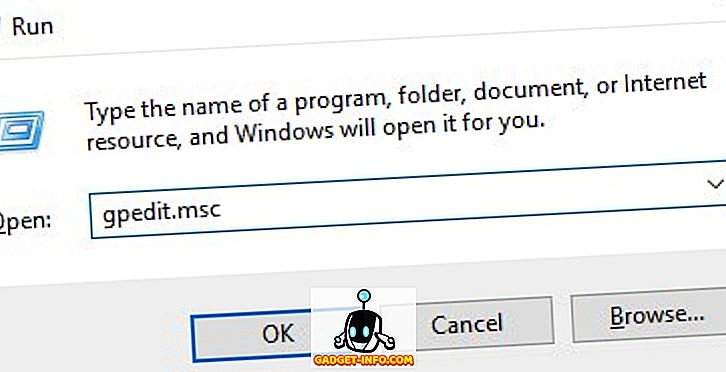
- У цьому вікні в розділі "Конфігурація комп'ютера" клацніть правою кнопкою миші на "Адміністративні шаблони" і виберіть "Додати / видалити шаблони ..." .
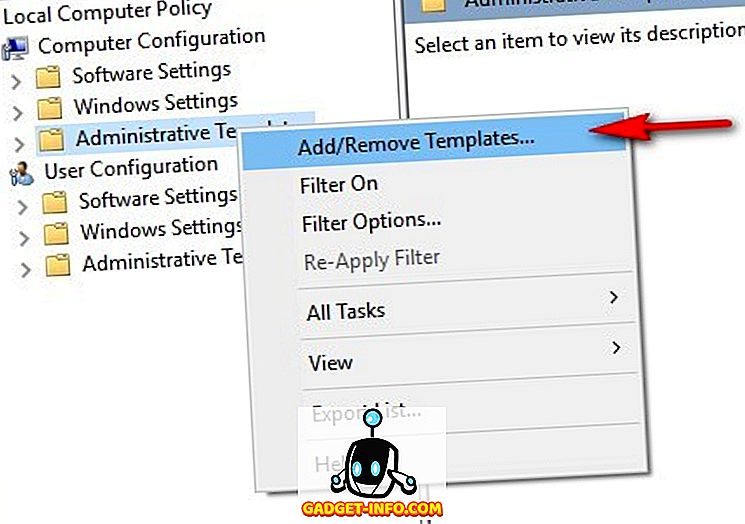
- У наступному вікні натисніть кнопку "Додати ..." .
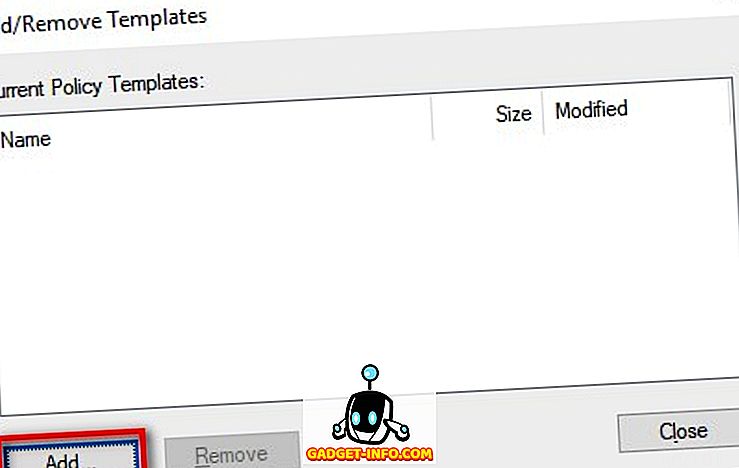
- Тепер вам буде запропоновано знайти шаблон політики. Перейдіть до шаблону Google Update, який ви завантажили за посиланням вище, і виберіть його . Це має додати його до списку. Натисніть "Закрити", щоб продовжити.
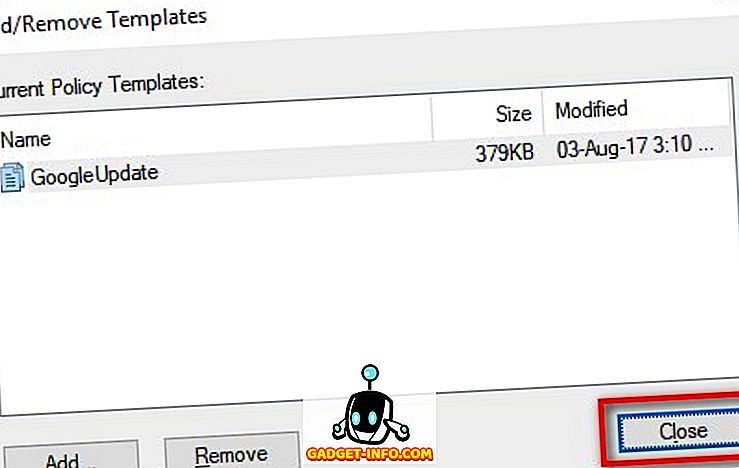
- У лівій панелі редактора локальної групової політики перейдіть до наступного шляху :
Конфігурація комп'ютера Адміністративні шаблони Класичні адміністративні шаблони (ADM) Google Оновлення Google Програми Google Chrome
- Тут двічі клацніть на "Update Policy Override" .
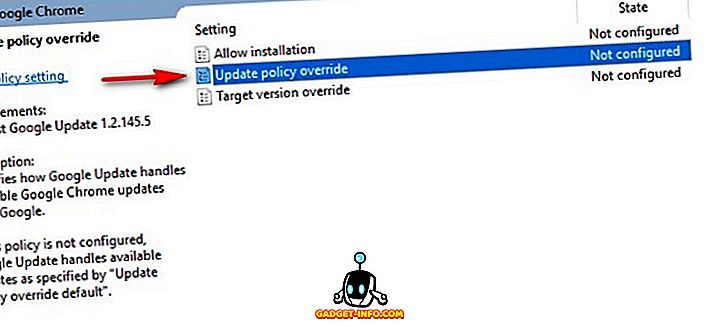
- Тепер ви перейдете на сторінку конфігурації. По-перше, увімкніть службу, натиснувши перемикач "Включено" . Тепер у спадному меню "Політика" виберіть потрібний вам варіант . Щоб повністю вимкнути всі оновлення - як автоматичні, так і ручні - виберіть "Оновлення вимкнено" . Опис кожного з цих параметрів доступний в розділі "Довідка" цього ж вікна. Натисніть "ОК", коли ви вибрали опцію.
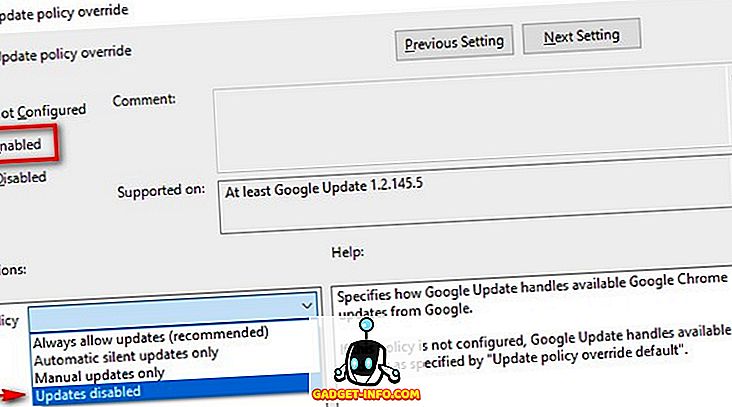
Тепер при наступному перезавантаженні комп'ютера служба Google Update буде вимкнена. Щоб повернути його до початкового значення, виберіть "Завжди дозволяти оновлення (рекомендовано)" у спадному меню " Політика".
Вимкнути оновлення Chrome за допомогою конфігурації системи
Цей метод передбачає вимкнення служби, яку Google Chrome використовує для перевірки оновлень. Після вимкнення Chrome автоматично не оновлюватиметься, якщо ви не ввімкнете цю службу знову. Отже, не витрачаючи більше часу, ось ці кроки для цього методу:
- Відкрийте команду Виконати, натиснувши Windows + R на клавіатурі. Тут введіть "msconfig" і натисніть Enter . Відкриється вікно "Конфігурація системи".
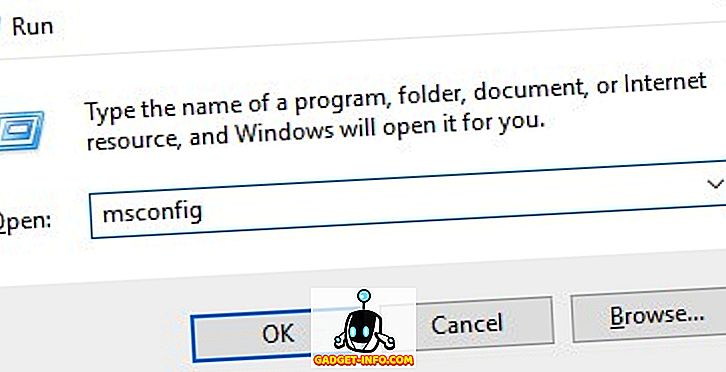
- У цьому вікні перейдіть на вкладку "Послуги" і натисніть "Виробник", щоб відсортувати їх відповідно. Тепер прокрутіть вниз, поки не знайдете виробника з назвою "Google" і "Google Inc", і зніміть галочку з трьох служб - "Служби оновлення Google", "Служба оновлення Google (gupdate)" і "Служба оновлення Google (gupdatem)". Нарешті, натисніть “OK”, щоб зберегти зміни.
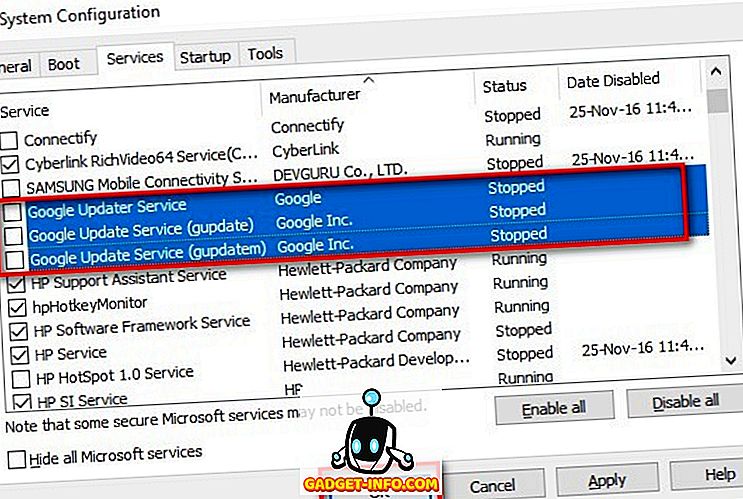
- Тепер ви побачите вікно з перезавантаженням. Натисніть "Перезапустити" .
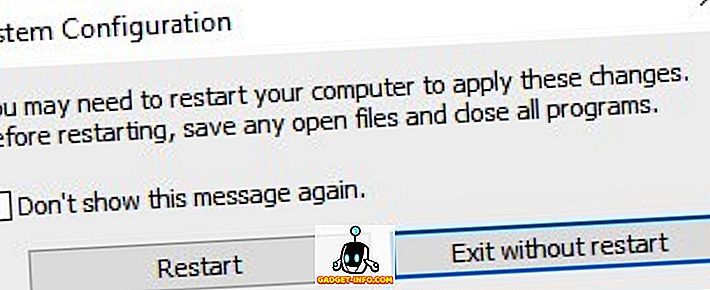
Коли комп'ютер знову ввімкнеться, службу оновлення Google Chrome слід припинити, а отже, будь-які подальші оновлення не буде встановлено автоматично. Якщо ви хочете знову включити автоматичне оновлення Chrome, просто поставте галочку з трьома службами і натисніть "ОК".
Вимкнути автоматичне оновлення Chrome у Windows 10
Хоча автоматичне оновлення Chrome хороша річ, деякі люди хочуть взяти повний контроль над своєю системою і хочуть керувати, коли кожне оновлення буде встановлено. Якщо ви один з цих людей, то два згадані вище способи можуть стати вам в нагоді. Отже, ви спробували способи вимкнути оновлення Chrome у Windows 10? Дозвольте мені знати, у розділі коментарів нижче.







![розваги - Стан Інтернету, пояснений котами [фото]](https://gadget-info.com/img/entertainment/623/state-internet-3.jpg)

